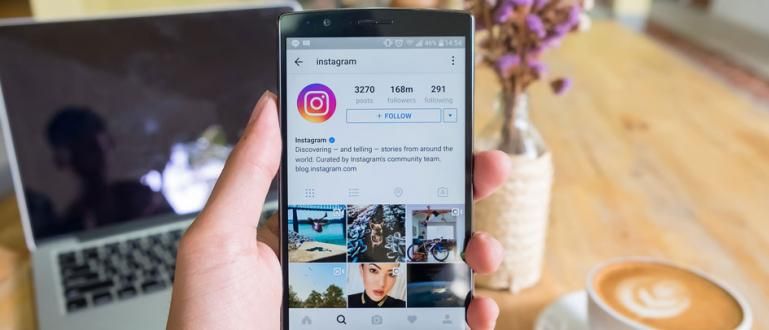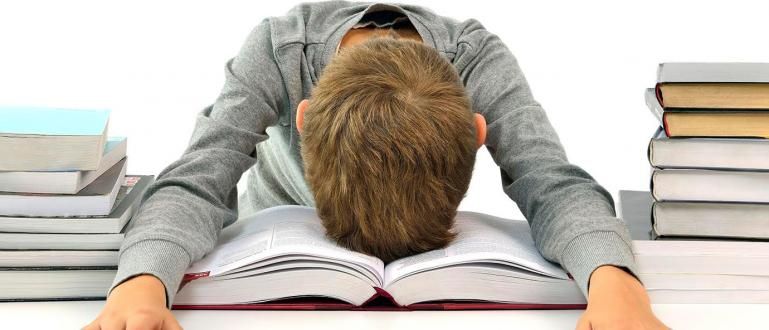Šajā rakstā ApkVenue vēlas sniegt lieliskus padomus, kā pakalpojumā YouTube kontrolēt skaļumu un ekrāna spilgtumu, izmantojot pirkstu vilkšanu, piemēram, MX Player.
Tiem no jums, kam patīk skatīties filmas viedtālruņos, jūs, protams, jau esat iepazinušies ar video atskaņotāja aplikācijām VLC atskaņotājs vai MX atskaņotājs. Papildus tam, ka var parādīt subtitrus, video atskaņotājam ir ļoti vienkārša ekrāna spilgtuma un skaļuma regulēšanas funkcija.
Piemēram, kad skatāties videoklipu programmā MX Player, vienkārši velciet uz augšu un uz leju ekrāna labajā pusē, lai pielāgotu skaļumu, un pa kreisi, lai pielāgotu ekrāna spilgtumu. Tātad, jūs varat pilnībā izbaudīt filmu dažādos apstākļos.
- Kā automātiski izlaist reklāmas operētājsistēmā Android YouTube bez saknes
- Pelniet naudu pakalpojumā YouTube, izmantojot šos 5 veidu videoklipus!
- 5 slepeni YouTube triki, kurus jūs, iespējams, nezinājāt
Kā kontrolēt skaļumu un ekrāna spilgtumu pakalpojumā YouTube, pavelkot ar pirkstu
Diemžēl šī lieliskā funkcija nav pieejama YouTube Android lietotnē. Ziņojot no Wonderhowto, AppListo izstrādes komanda nolēma ieviest šo lielisko vadības funkciju YouTube lietojumprogrammā. Viņiem arī izdevās izstrādāt lietojumprogrammu, kas var kontrolēt ekrāna spilgtumu un skaļumu tāpat kā MX Player.
1. Instalējiet skārienvadības pakalpojumam YouTube

Ņemiet mieru, lietotne Pieskarieties vadīklām pakalpojumam YouTube tas var darboties bez piekļuves sakne. Kas ir skaidrs, tiem no jums, kas esat hobiji straume YouTube, jums patiešām ir jāizmēģina šī lietotne.
 Lietotņu produktivitāte AppListo LEJUPIELĀDE
Lietotņu produktivitāte AppListo LEJUPIELĀDE 2. Sadaļā Pieejamība ieslēdziet pakalpojuma atļaujas

Pēc instalēšanas tas tiks parādīts pirmo reizi, kad to atverat uznirstošais logs ņemiet vērā, ka skārienvadībām pakalpojumam YouTube ir nepieciešama atļauja, kas jāieslēdz pieejamības iestatījumos. Tātad, vienkārši nospiediet Pieejamības iestatījumi, pēc tam atlasiet Pieskarieties vadīklām pakalpojumam YouTube un aktivizēt.
3. Skatiet citus iestatījumus

Tagad vēlreiz atveriet lietotni Touch Controls for YouTube, kur varēsit skatīt iestatījumus, kurus varat pielāgot, piemēram, pielāgot pārvilkšanas jutība lai pielāgotu ekrāna spilgtumu un skaņas skaļumu un parādītu procentuālo daudzumu. Lai atvērtu citus iestatījumus, varat to darīt jauninājums maksājot 20 000 IDR.
4. Atveriet Android lietotni YouTube

Jaka arī uzreiz mēģināja šeit, pārliecinieties, vai YouTube videoklips ir pilnekrāna režīmā. Kā iepriekš paskaidroja Jaka, lai pielāgotu skaļumu, vienkārši velciet uz augšu un uz leju ekrāna labajā pusē. Vai arī velciet uz augšu un uz leju kreisajā pusē, lai pielāgotu ekrāna spilgtumu.
Tur ir pārklājumus daļēji caurspīdīgi ziņojumi, kas parādās, izmantojot funkciju, taču tā ir neliela cena, kas jāmaksā par lielisko funkcionalitāti. Turklāt jūs varat izdzēst pārklājumus un palīdziet izstrādātājiem, pērkot versijas pilns- viņa. Ļoti viegli, vai ne? Lai veicas, un neaizmirstiet Jaku, gaidiet jūsu komentārus.